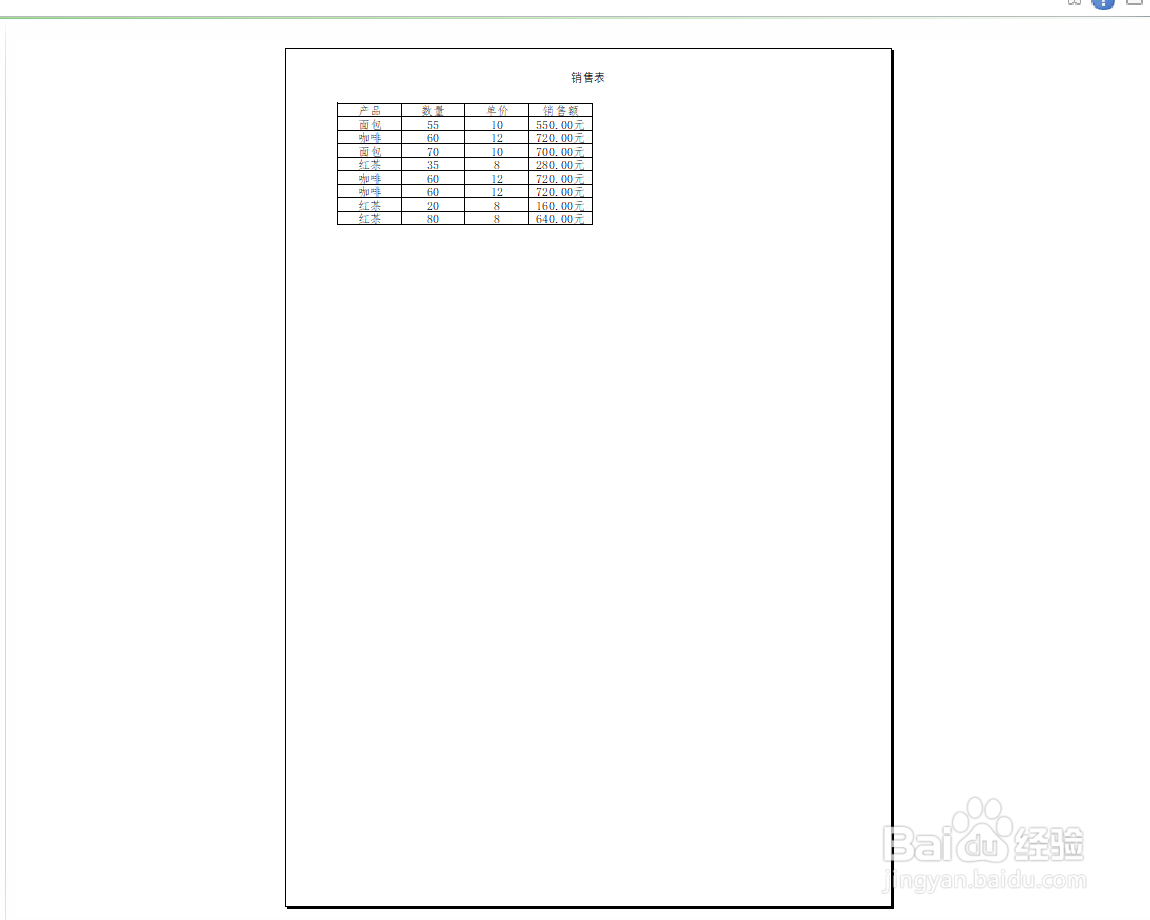1、如本例,要求通过设置,使A1:D9单元格区域中添加的底纹颜色在打印时禁止显示,以单色打印。
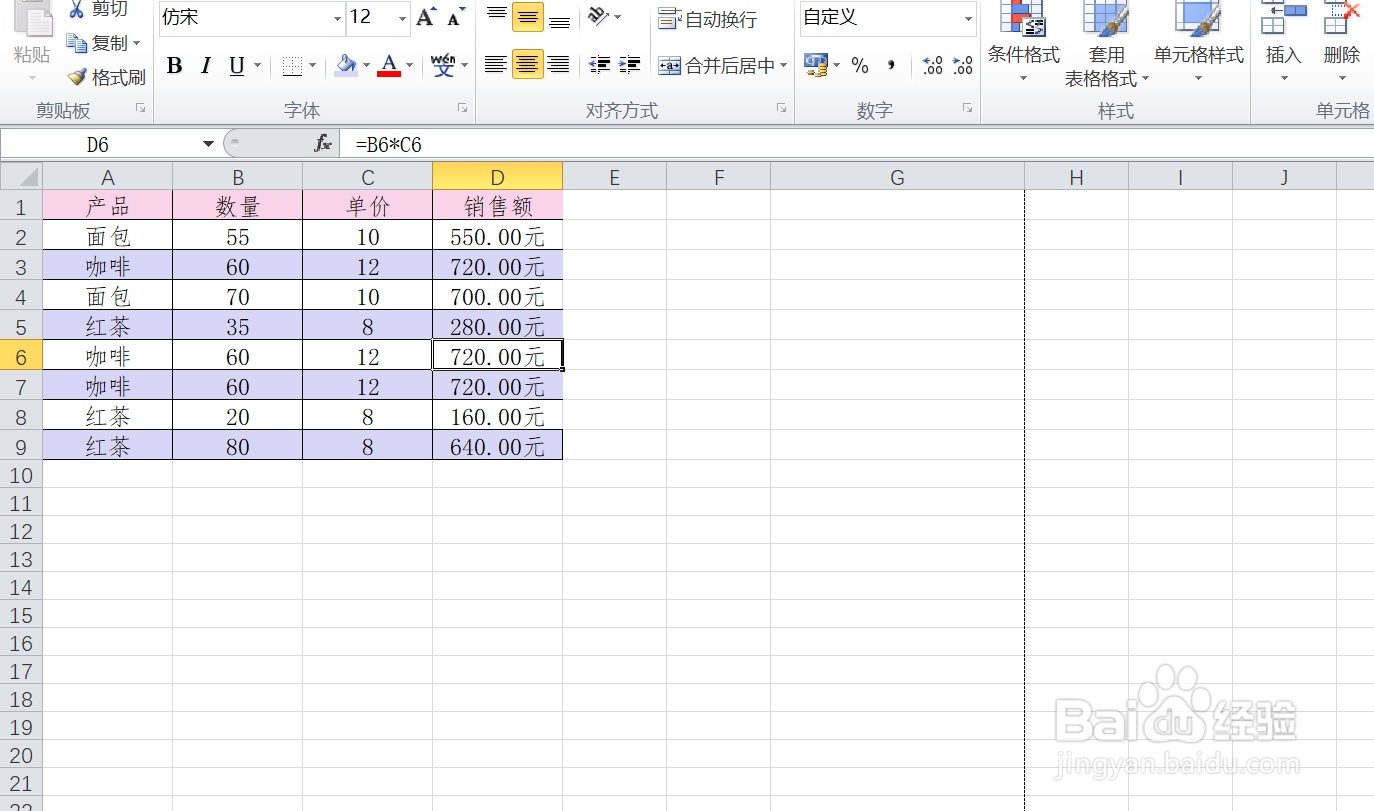
2、在打开的页面中,点击【页面布局】功能选项卡,然后在[页面设置]中点击选择下图中蓝色箭头指向的对话框启动器按钮。

3、如下图,通过上一步骤,系统中弹出了【页面设置】对话框。

4、在通过上一步骤,系统中弹出的【页面设置】对话框中,点击选择[工作表]功能选项卡,然后在对话框中勾选[单色打印]选项,完成后点击【确定】按钮。
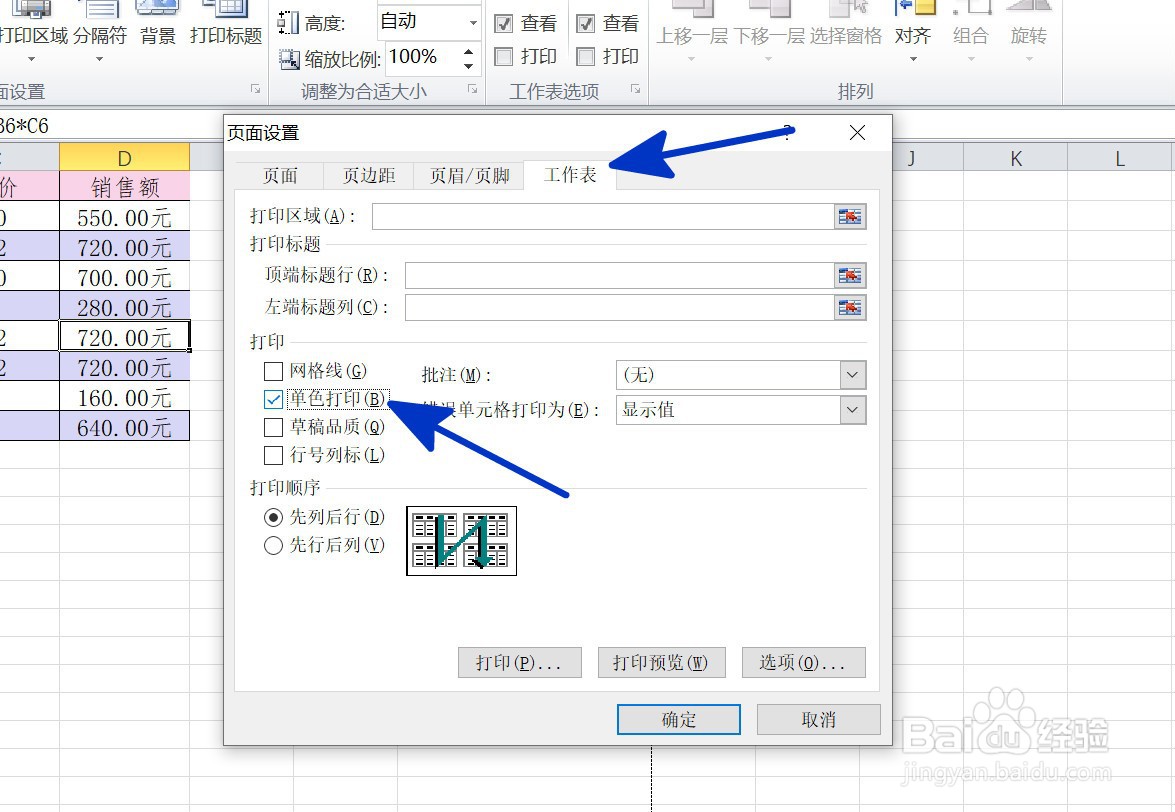
5、返回到工作表中,通过以上操作步骤,工作表中的单元格就设置为了单色打印,结果如下图所示: